| 일 | 월 | 화 | 수 | 목 | 금 | 토 |
|---|---|---|---|---|---|---|
| 1 | 2 | |||||
| 3 | 4 | 5 | 6 | 7 | 8 | 9 |
| 10 | 11 | 12 | 13 | 14 | 15 | 16 |
| 17 | 18 | 19 | 20 | 21 | 22 | 23 |
| 24 | 25 | 26 | 27 | 28 | 29 | 30 |
- 배민주소변경
- 웹디자이너자격증
- 폴리코사놀효능
- 아이폰예약문자발송통신사
- 골다공증에좋은음식
- 아이폰구독해지
- 무릎연골연화증
- 갤럭시예약문자
- 아이폰예약문자발송
- 무릎통증
- 웹디자이너
- 아이폰예약문자
- 배달의민족주소바꾸기
- 무료이미지사이트추천
- 컬러리스트합격후기
- 아이폰구독삭제
- 익명통화번호추적
- 컬러리스트비전공자
- 갤럭시예약문자발송
- 건강정보
- 칼륨많은음식
- 컬러리스트기사
- 웹디자인기능사
- 배달의민족주소변경
- 칼륨고혈압
- 아이폰구독취소하는방법
- 발신번호표시제한추적하기
- 발신자번호표시제한차단하기
- 갤럭시예약문자보내기
- 웹디자인자격증
꾸꾸의 건강로그
네이버 웨일 다운로드 유용한 기능이 너무 많아 본문
네이버 웨일 브라우저를 다운로드해서 설치, 사용할 수 있는 방법을 알려드립니다.
또한 네이버 웨일 다운로드 후에 사용하는 방법에 대해 말씀드립니다.
유용하고 편리한 다양한 기능이 있어 사용해보시면 바로 브라우저 바꾸시게 될 거예요.
안녕하세요, 꾸꾸입니다. 오늘은 네이버 웨일에 대해 말씀드리고자 합니다. 전 최근 구글 사랑을 뒤로하고 네이버에서 제공하는 브라우저를 제일 잘 활용하고 있습니다. 아예 구글 크롬 브라우저 아이콘 옆에 네이버 웨일 아이콘도 고정해놓고 필수적으로 사용하고 있습니다.

네이버 웨일 브라우저를 기본 브라우저로 사용하게 된 이유는 사용해보니 아주 편리한 동선으로 유용한 기능들을 심플하게 정리해놓았기 때문입니다. 원래는 다양한 창들을 열었다 닫았다 하면서 사용했었는데요. 지금은 네이버 웨일 다운로드하여서 해당 브라우저에서만 간편하게 써치 및 활용을 하고 있습니다.
이러한 네이버 웨일 다운로드하는 방법과 제가 직접 사용해본 네이버 웨일의 유용한 기능에 대해서 말씀드립니다. 잘 참고하셔서 좋은 도움되시길 바랍니다.
네이버 웨일 다운로드
네이버 웨일 브라우저
웨일로 만나는 새로운 인터넷 경험
whale.naver.com
기존 사용하시는 인터넷에서 검색창에 네이버 웨일 혹은 다운로드까지 검색해보시면 다운로드 창으로 연결되게 됩니다. 간편하게 다운로드하실 수 있도록 다운로드하실 수 있는 URL 남겨드립니다.
1. 해당 링크를 클릭해서 들어가신 후 보시면 첫 화면이 보이는데요.
사실 제가 처음에 네이버 웨일 다운로드한 이유는 해당 페이지가 세련되고 심플하면서 특색이 있어서 감탄하며 보고 싶은 마음에 들어가게 되었던 것 같습니다.

2. 웨일 메인 페이지에 들어가 오른쪽 상단의 다운로드 버튼을 누르면 해당 페이지로 이동하게 됩니다.
여기에서 본인의 컴퓨터에 맞는 운영체제에 따라 다운로드 버튼을 선택합니다. 저는 windows를 사용하는지라 상단에서 바로 노출되는 버튼을 눌렀습니다. 하단에 이미지에서 보이는 것처럼 맥과 루믹스 등의 다운로드 버튼이 있으니 참고해주세요.

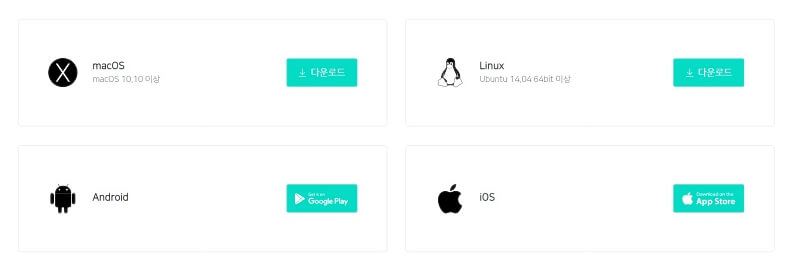
3. 다운로드하고 나서 설치 프로그램이 뜨면 해당 설치 프로그램을 진행합니다.
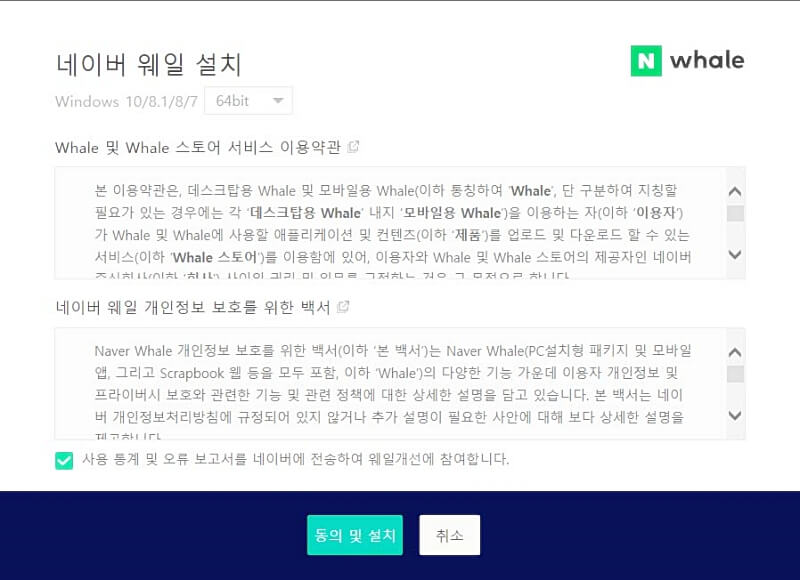
4. 설치가 완료되었습니다.
이제 컴퓨터 바탕화면에서 네이버 웨일로 연결될 수 있는 아이콘을 확인할 수 있습니다. 클릭해서 웨일의 다양한 기능을 누려보세요.
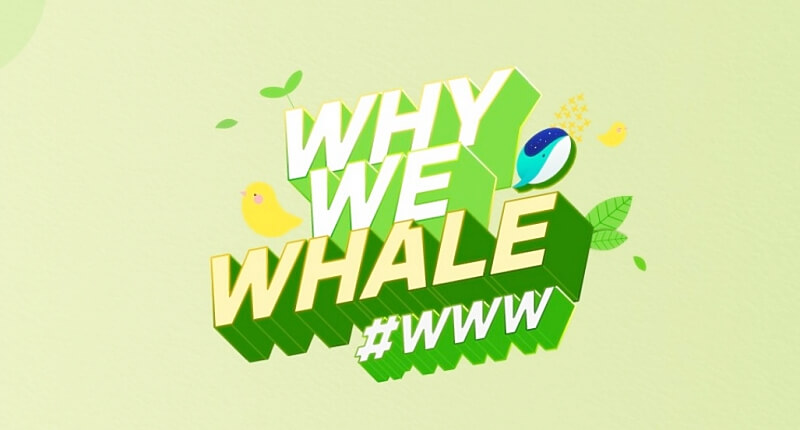

이렇게 네이버 웨일 다운로드 및 설치가 쉽고 간편하게 완료되었습니다. 네이버 웨일 다운로드하신 후에 바탕화면 혹은 작업표시줄에 고정시켜두셔서 편리하게 클릭 한 번으로 해당 브라우저에서 바로 사용이 가능합니다.
다음으로는 네이버 웨일의 다양한 기능에 대해 말씀드립니다. 또한 네이버 웨일을 제가 꾸준히 사용해 본 결과 정말 좋은 기능이라고 생각하는 유용한 기능에 대해서 말씀드리겠습니다.
지금도 예전의 저와 같은 생각으로 지금 크롬이나 인터넷 익스플로러를 잘 쓰고 있는데 굳이 뭐하러 웨일 브라우저를 다운로드하여서 사용해야 하지?라는 생각을 가지고 계신 분들이 있으실 겁니다. 그런 분들은 하단의 네이버 웨일의 다양한 기능을 확인하시고 브라우저 설치에 대해 다시 한번 생각해주시면 좋을 것 같습니다.
네이버 웨일 유용한 기능
1. 사이드 바 기능
웨일의 다양한 기능을 압축해 놓은 우측 바가 바로 사이드바입니다. 네이버 웨일에서는 이러한 사이드바에 다양한 기능을 아이콘으로 심플하게 구현해 자주 찾는 서비스처럼 클릭해서 편리하게 사용할 수 있도록 구현하였습니다.
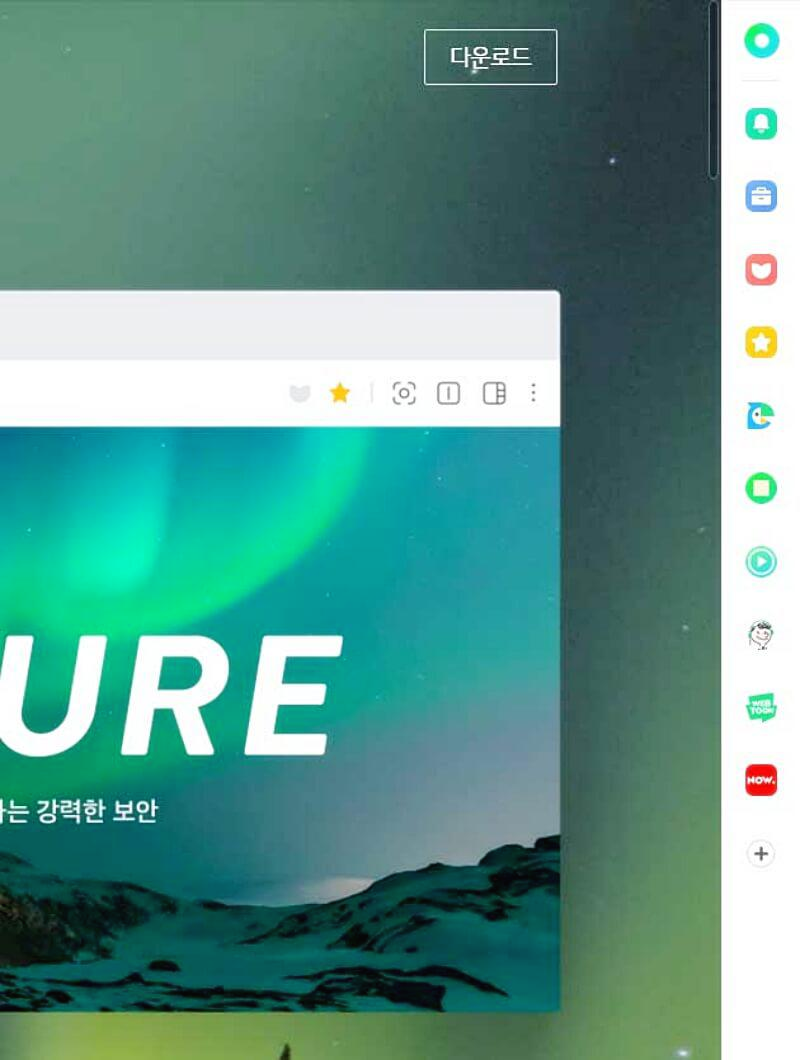
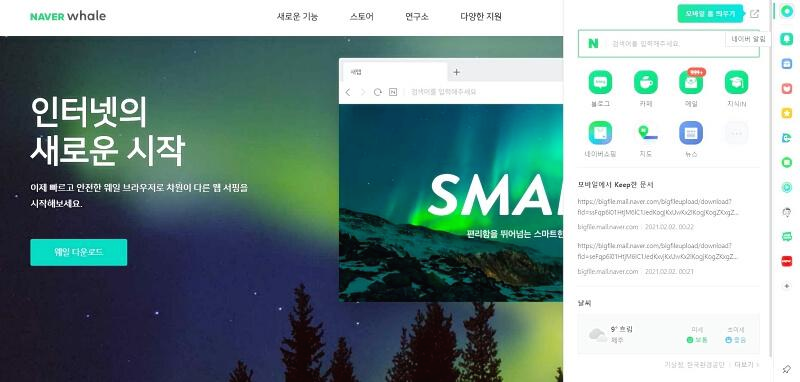
2. 언제 어디서나 네이버 검색 가능 (네이버닷)
웨일 브라우저의 다양한 기능 중에서 네이버가 가장 앞서 내세우고 있는 기능은 우리가 어떤 인터넷 웹사이트에서 어떠한 작업이나 검색 혹은 영상을 보고 있던지 간에 언제든지 편리하게 네이버 검색을 사용할 수 있다는 네이버닷 서비스입니다.
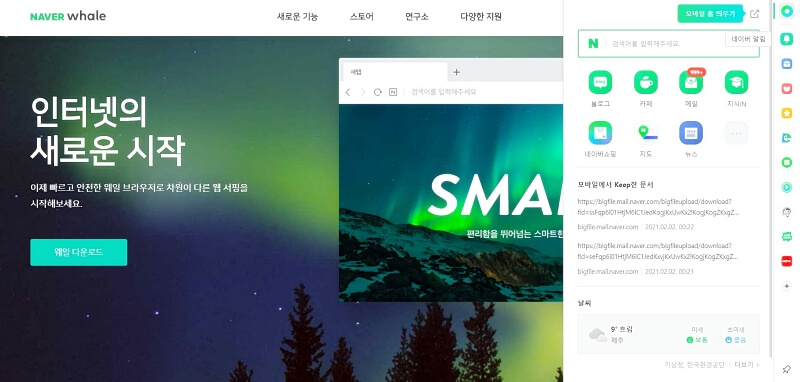
위의 기능을 사용하여 우리는 유튜브에서 좋아하는 유튜버의 동영상을 보다가도 모르는 것이 있을 때에 다른 창이나 탭을 열지 않아도 바로 사이드바에 네이버닷 버튼을 눌러 펼쳐진 오른쪽 작은 화면에서 궁금해하는 정보를 검색해서 확인할 수 있습니다. 이러한 장점 때문에 제가 네이버 웨일 사용에서의 장점이 바로 동선의 간소화를 말씀드렸습니다. 따로 창을 열거나 탭을 열어 검색하지 않아도 바로 보고 있는 화면에서 검색이 가능해 동선이 줄어들 수 있습니다.
3. 도구 모음 활용하기 (계산기, 달력, 환율)
사이드 바에 있는 파란색 박스 아이콘을 누르면 사이드바 영역에 도구 모음이 펼쳐지게 됩니다. 이러한 도구 모음에 들어있는 요소들은 시계와 알람, 계산기, 달력 화면, 단위변환, 환율, 증권, 맞춤법 검사기 등의 도구가 있습니다.
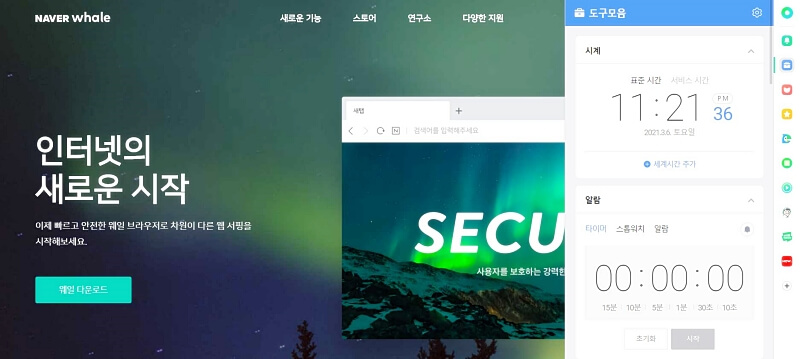
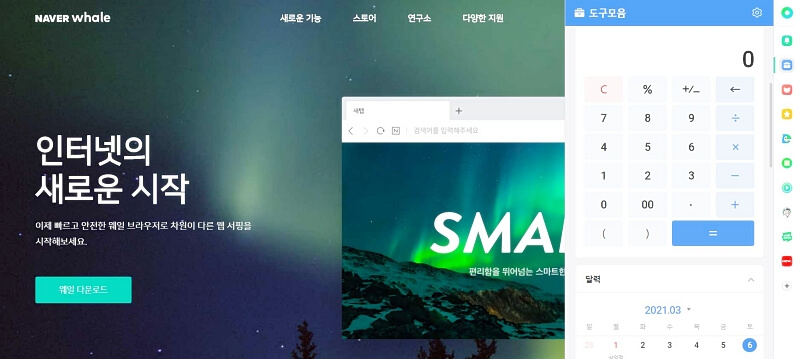
이러한 도구 모음을 활용하면 우리가 인터넷을 사용하다가 따로 달력 화면을 열거나 윈도우에서 계산기를 검색해 열지 않아도 편리하게 사용이 가능합니다. 개인적으로는 환율이 궁금하거나 계산해야 할 경우에 네이버 검색창에 환율을 검색해 사용했는데 도구 모음에 기본으로 장착되어 있으니 가장 편리하게 사용할 수 있어서 좋았습니다.
4. 네이버 파파고를 클릭 한 번에 사용 가능
또한 이러한 사이드바에서 가장 자주 사용하게 되는 기능은 바로 네이버 파파고입니다. 오른쪽 아이콘 중에서 우리 눈에 익숙한 파파고 새 이미지 아이콘을 클릭하시면 우측 영역에 네이버 파파고 번역 화면이 펼쳐집니다.
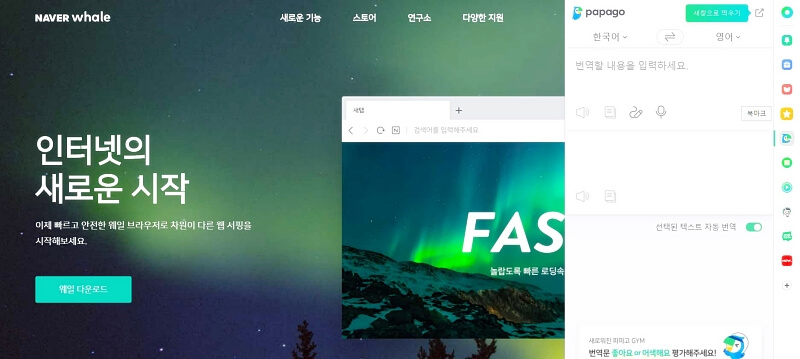
이 곳에서 다양한 영어 단어를 검색하실 수 있습니다. 저는 개인적인 작업을 진행할 때에 영어 단어 검색을 위해 구글 번역이나 네이버 파파고 번역기를 따로 창을 열어놓고 사용하곤 했는데요. 이 기능을 알고 나서는 간편하게 보고 있던 페이지에서 파파고를 눌러 번역하여 복사 후 영단어를 사용하게 되었습니다. 훨씬 간단하고 많은 양의 인터넷 창을 열어놓을 필요가 없어서 어디가 번역기를 열어놓은 창이었는지 찾아보지 않아도 되는 장점이 있더라고요.
5. 메모장도 따로 열 필요 없다
이러한 파파고 아이콘 밑에는 네이버 메모 아이콘이 있습니다. 이는 사용하시는 분의 네이버 아이디와 연동해서 사용이 가능한 네이버 메모 기능으로 적어놓아야 하는 것이 있으면 간편하게 열어서 메모하고 저장하실 수 있습니다. 저장 후에는 네이버 웨일에서도, 그리고 모바일이나 다른 기기의 네이버 어플의 메모 기능에서도 적어놓은 메모를 확인할 수 있다는 점이 편리한 점입니다.

6. 오늘 봐야 할 웹툰이 있다면?
네이버 웹툰도 사이드바에 추가되어 있기 때문에 매일 챙겨보시는 네이버 웹툰이 있으시다면 초록색 웹툰 아이콘을 클릭하셔서 바로 웹툰을 보실 수 있습니다. 저는 챙겨보는 웹툰이 있는지라 네이버 웨일에 들어오면 가장 먼저 확인하는 기능이 되었답니다.
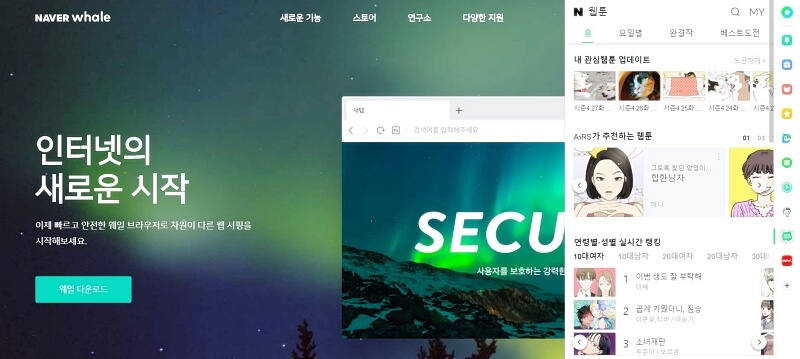
7. 한글 뷰어? 기본으로
또한 네이버 웨일에는 한글뷰어 서비스가 기본으로 탑재되어 있어 따로 프로그램 설치 필요 없이 사용이 가능하다는 큰 장점이 있습니다. 이는 웨일 홈페이지에서도 강조하는 장점이네요. 따라서 간편하게 한글파일을 웨일 내에서 열어볼 수 있어 편리한 사용이 가능합니다.
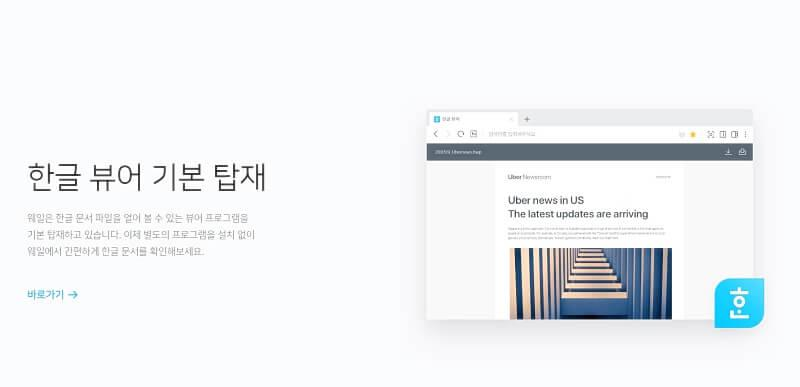
8. 시크릿 모드는 기본이죠
그리고 네이버 웨일에서도 시크릿모드 사용이 가능합니다. 기존 구글 크롬 브라우저에서만 시크릿 모드를 사용했는데 웨일에서도 간편하게 사용이 가능합니다. 그리고 개인적으로는 시크릿 모드에 있는 유령 아이콘이 너무 귀여워서 더 좋았어요.
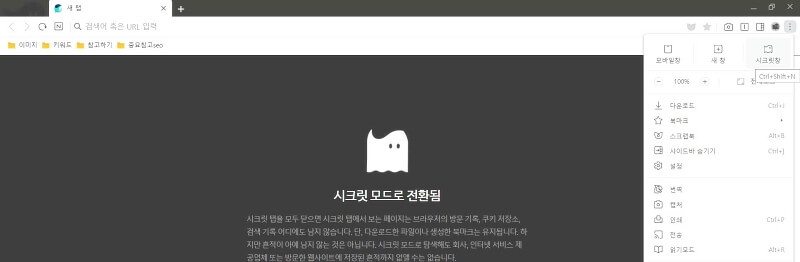
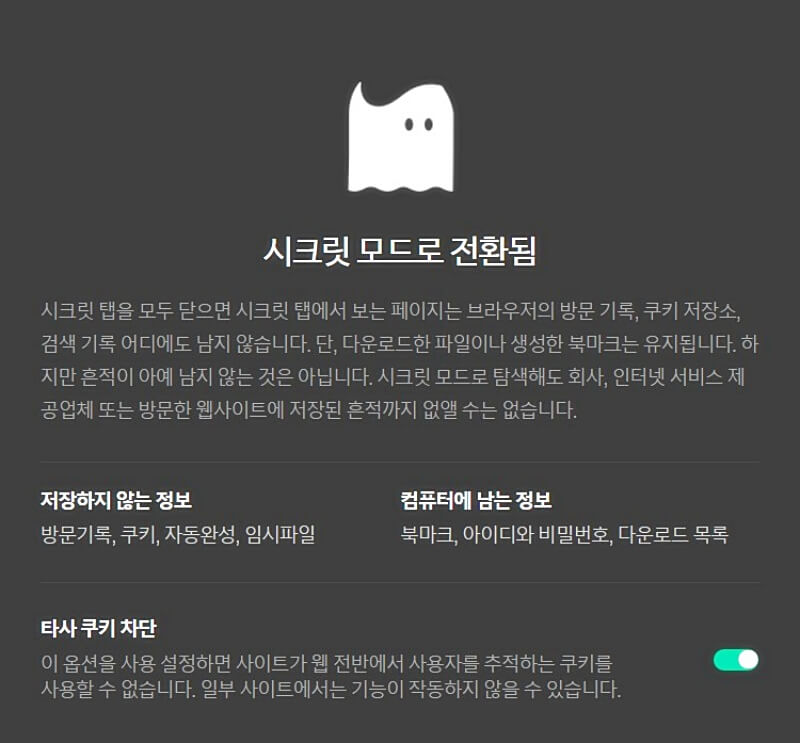
시크릿모드 사용하시려면 웨일 오른쪽 상단 점 세 개 메뉴 버튼을 눌러서 바로 아래 귀여운 유령 아이콘과 함께 시크릿 화면 보기를 눌러주시면 됩니다. 이를 사용하게 되면 방문 기록이나 쿠키, 검색기록에도 아무런 기록이 남지 않는 장점이 있습니다.
9. 추천 기능 : 알캡처 없이도 캡쳐 가능
네이버 웨일을 사용하면서 개인적으로 너무나 편리했던 점을 꼽으라고 하면 바로 캡쳐 기능을 말씀드릴 수 있습니다. 저는 디자인 벤치마킹을 위해 매일 다양한 여러 홈페이지에 방문해 디자인적으로 우수한 부분을 지닌 화면을 캡처해서 저장하곤 하는데요.
기존에는 이러한 캡처를 위해 알 캡처 프로그램을 다운로드하여 사용했습니다. 하지만 네이버 웨일에서도 간편하게 캡처가 가능하다는 점을 함께 일하는 퍼블리셔 분께 전해 듣고 사용해보았는데요. 너무 편하더라고요.


상단에 보시면 점 세 개 메뉴바가 있는 영역에 카메라 모양의 아이콘이 있는데요, 이 아이콘을 누르면 간편하게 화면 캡처가 가능합니다. 이는 Alt+1 단축키로 직접 캡처,Alt+2 단축키로 영역 캡쳐, Alt+3 단축키로 전체 페이지, Alt+4 단축키로 전체 화면 캡처가 가능하니 간편하게 단축키 사용도 추천드려요. 아래의 캡처이미지는 제가 배너 영역만 캡처해서 저장하려고 캡처한 이미지입니다. 이렇게 간단히 캡처할 수 있으니 참고해서 활용하시길 바랍니다.
10. 추천 기능 : 화면 분할로 두 화면을 동시에
마지막으로 제가 추천드리는 두 번째 추천 기능은 바로 화면 분할 기능입니다. 이는 캡처 아이콘 옆에 화면 분할 아이콘을 누르시면 사용하실 수 있는데요. 간단히 말씀드리면 한 페이지 내에서 두 화면을 확인하실 수 있는 기능입니다.
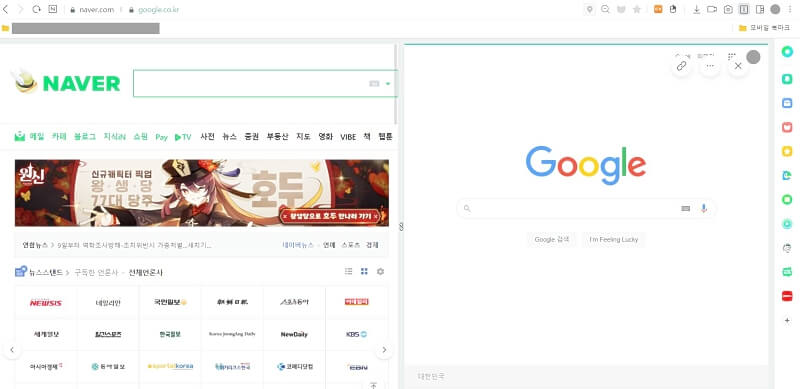
위의 이미지처럼 왼쪽에는 네이버 화면을 그리고 오른쪽에는 구글 화면을 두고 사용할 수 있어서 여러 창을 켜고 사용해야 하는 경우에 해당 기능을 사용해서 간편하게 활용할 수 있습니다. 저에게는 캡처 기능과 더불어서 가장 많이 활용하는 기능 중 하나입니다. 동선 단축과 한눈에 볼 수 있는 편리함이 있어서 특히 다양한 작업을 빠른 시간 내에 끝내셔야 하는 많은 분들에게 추천드립니다.
이상 오늘은 제가 애용하는 네이버 웨일 다운로드 방법과 함께 웨일의 많은 유용한 기능에 대해서 말씀드렸습니다. 저도 정말 꽤나 큰 귀찮음에 빠져 있는 사람 중 하나인데, 귀찮음을 무릅쓰고 사용하는 브라우저를 변경하게 만들어 버린 네이버 웨일 브라우저의 매력! 이제는 다른 컴퓨터를 사용하게 되는 상황이 오게 되더라도 꼭 네이버 웨일 다운로드를 통해 설치하고 해당 브라우저로 사용하고 있습니다.
이러한 네이버 웨일 브라우저의 다양한 기능 확인하시고 꼭 한번 사용해보시길 바랍니다. 오늘도 도움이 되는 좋은 포스팅이었길 바랍니다. 감사합니다.
[똑똑한IT] - 윈도우10 화면보호기 스크린세이버 설정 해제 간편하게
윈도우10 화면보호기 스크린세이버 설정 해제 간편하게
윈도우10 화면보호기 설정하기 해제하기 간편하게 따라하세요. 윈도우10 스크린세이버(screen saver)설정변경 시간변경, 설정 해제 하는 방법! 안녕하세요 꾸꾸의 똑똑한 IT입니다. 오늘은 윈도우10
appledoong.com
'똑똑한IT' 카테고리의 다른 글
| 어카운트인포 카드포인트 현금화 신청해서 내 통장으로 (0) | 2021.03.09 |
|---|---|
| 개인통관고유번호 간편하게 발급 조회 가능해요 (0) | 2021.03.07 |
| 미리캔버스 썸네일 PPT템플릿 만드는 법 (장점, 단점, 저작권) (0) | 2021.03.06 |
| 네이버페이 현금화 인출해서 사용하세요 (0) | 2021.03.05 |
| 유튜브 광고제거 차단하기 무료로 편리하게 보세요 (0) | 2021.03.03 |




